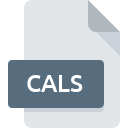
Extension de fichier CALS
CALS Raster Graphic Format
-
Category
-
Popularité4 (3 votes)
Qu'est-ce que le fichier CALS?
CALS est une extension de fichier couramment associée aux fichiers CALS Raster Graphic Format. Le format de fichier CALS est compatible avec les logiciels pouvant être installés sur la plate-forme système Mac OS, Windows. Le format de fichier CALS, avec 522 autres formats de fichier, appartient à la catégorie Fichiers d`image raster. CorelDRAW prend en charge les fichiers CALS et est le programme le plus utilisé pour gérer de tels fichiers. Cependant 4, d'autres outils peuvent également être utilisés. Le logiciel CorelDRAW a été développé par Corel Corporation. Sur son site officiel, vous trouverez plus d’informations sur les fichiers CALS ou le logiciel CorelDRAW.
Programmes prenant en charge l'extension de fichier CALS
La liste qui suit énumère les programmes compatibles avec les fichiers CALS, divisés en catégories 2 en fonction du système d'exploitation sur lequel ils sont disponibles. Les fichiers CALS peuvent être rencontrés sur toutes les plates-formes du système, y compris les appareils mobiles. Cependant, rien ne garantit que chacun d'eux les prendra en charge correctement.
Logiciels desservant le fichier CALS
 Windows
Windows  MAC OS
MAC OS Comment ouvrir un fichier CALS?
Il peut y avoir plusieurs raisons pour lesquelles vous rencontrez des problèmes lors de l’ouverture des fichiers CALS sur un système donné. Du côté positif, les problèmes les plus fréquemment rencontrés concernant CALS Raster Graphic Format fichiers ne sont pas complexes. Dans la plupart des cas, ils peuvent être traités rapidement et efficacement sans l'assistance d'un spécialiste. Nous avons préparé une liste qui vous aidera à résoudre vos problèmes avec les fichiers CALS.
Étape 1. Installez le logiciel CorelDRAW
 Les problèmes d'ouverture et d'utilisation des fichiers CALS sont probablement dus à l'absence de logiciel compatible avec les fichiers CALS présents sur votre ordinateur. Celui-ci est facile. Sélectionnez CorelDRAW ou l'un des programmes recommandés (par exemple, PaintShop Pro, Canvas, XnView), téléchargez-le à partir de la source appropriée et installez-le sur votre système. La liste complète des programmes regroupés par système d’exploitation se trouve ci-dessus. L'une des méthodes de téléchargement de logiciel les plus sans risque consiste à utiliser des liens fournis par des distributeurs officiels. Visitez le site Web CorelDRAW et téléchargez le programme d'installation.
Les problèmes d'ouverture et d'utilisation des fichiers CALS sont probablement dus à l'absence de logiciel compatible avec les fichiers CALS présents sur votre ordinateur. Celui-ci est facile. Sélectionnez CorelDRAW ou l'un des programmes recommandés (par exemple, PaintShop Pro, Canvas, XnView), téléchargez-le à partir de la source appropriée et installez-le sur votre système. La liste complète des programmes regroupés par système d’exploitation se trouve ci-dessus. L'une des méthodes de téléchargement de logiciel les plus sans risque consiste à utiliser des liens fournis par des distributeurs officiels. Visitez le site Web CorelDRAW et téléchargez le programme d'installation.
Étape 2. Vérifiez que vous avez la dernière version de CorelDRAW
 Si CorelDRAW est déjà installé sur vos systèmes et que les fichiers CALS ne sont toujours pas ouverts correctement, vérifiez si vous disposez de la version la plus récente du logiciel. Les développeurs de logiciels peuvent implémenter la prise en charge de formats de fichiers plus modernes dans les versions mises à jour de leurs produits. Si vous avez une ancienne version de CorelDRAW installée, il est possible que le format CALS ne soit pas pris en charge. La dernière version de CorelDRAW devrait prendre en charge tous les formats de fichiers compatibles avec les anciennes versions du logiciel.
Si CorelDRAW est déjà installé sur vos systèmes et que les fichiers CALS ne sont toujours pas ouverts correctement, vérifiez si vous disposez de la version la plus récente du logiciel. Les développeurs de logiciels peuvent implémenter la prise en charge de formats de fichiers plus modernes dans les versions mises à jour de leurs produits. Si vous avez une ancienne version de CorelDRAW installée, il est possible que le format CALS ne soit pas pris en charge. La dernière version de CorelDRAW devrait prendre en charge tous les formats de fichiers compatibles avec les anciennes versions du logiciel.
Étape 3. Configurez l’application par défaut pour ouvrir les fichiers CALS en CorelDRAW
Après avoir installé CorelDRAW (la version la plus récente), assurez-vous qu’elle est définie comme application par défaut pour ouvrir les fichiers CALS. Le processus d’association des formats de fichier à une application par défaut peut différer selon les plates-formes, mais la procédure de base est très similaire.

La procédure pour changer le programme par défaut dans Windows
- Cliquez avec le bouton droit sur le fichier CALS et choisissez option.
- Sélectionnez →
- Enfin, sélectionnez , pointez sur le dossier où est installé CorelDRAW, cochez la case Toujours utiliser ce programme pour ouvrir les fichiers CALS et conformez votre sélec tion en cliquant sur le bouton

La procédure pour changer le programme par défaut dans Mac OS
- En cliquant avec le bouton droit de la souris sur le fichier CALS sélectionné, ouvrez le menu Fichier et choisissez
- Rechercher l'option - cliquez sur le titre s'il est masqué.
- Sélectionnez CorelDRAW et cliquez sur
- Si vous avez suivi les étapes précédentes, un message devrait apparaître: Cette modification sera appliquée à tous les fichiers avec l'extension CALS. Ensuite, cliquez sur le bouton pour finaliser le processus.
Étape 4. Vérifiez que le CALS n'est pas défectueux
Si le problème persiste après les étapes 1 à 3, vérifiez si le fichier CALS est valide. Des problèmes d’ouverture du fichier peuvent survenir pour diverses raisons.

1. Le CALS est peut-être infecté par des logiciels malveillants. Assurez-vous de le scanner à l'aide d'un antivirus.
Si le CALS est effectivement infecté, il est possible que le malware l'empêche de s'ouvrir. Analysez le fichier CALS ainsi que votre ordinateur contre les logiciels malveillants ou les virus. Le fichier CALS est infecté par un logiciel malveillant? Suivez les étapes suggérées par votre logiciel antivirus.
2. Vérifiez si le fichier est corrompu ou endommagé
Si le fichier CALS vous a été envoyé par quelqu'un d'autre, demandez à cette personne de vous renvoyer le fichier. Le fichier a peut-être été copié par erreur et les données ont perdu leur intégrité, ce qui empêche d'accéder au fichier. Lors du téléchargement du fichier avec l'extension CALS à partir d'Internet, une erreur peut survenir, entraînant un fichier incomplet. Essayez de télécharger le fichier à nouveau.
3. Vérifiez si votre compte dispose de droits d'administrateur
Il est possible que le fichier en question ne soit accessible qu'aux utilisateurs disposant de privilèges système suffisants. Déconnectez-vous de votre compte actuel et connectez-vous à un compte disposant de privilèges d'accès suffisants. Ouvrez ensuite le fichier CALS Raster Graphic Format.
4. Vérifiez que votre appareil remplit les conditions pour pouvoir ouvrir CorelDRAW
Si le système est soumis à de lourdes charges, il ne sera peut-être pas en mesure de gérer le programme que vous utilisez pour ouvrir les fichiers avec l'extension CALS. Dans ce cas, fermez les autres applications.
5. Vérifiez si vous disposez des dernières mises à jour du système d'exploitation et des pilotes.
Le système, les pilotes et les programmes régulièrement mis à jour sécurisent votre ordinateur. Cela peut également éviter des problèmes avec les fichiers CALS Raster Graphic Format. Des pilotes ou des logiciels obsolètes peuvent avoir entraîné l'impossibilité d'utiliser un périphérique nécessaire pour gérer les fichiers CALS.
Voulez-vous aider?
Si vous disposez des renseignements complémentaires concernant le fichier CALS nous serons reconnaissants de votre partage de ce savoir avec les utilisateurs de notre service. Utilisez le formulaire qui se trouve ici et envoyez-nous les renseignements sur le fichier CALS.






